Windows10系统之家 - 安全纯净无插件系统之家win10专业版下载安装
时间:2020-04-23 16:27:00 来源:Windows10之家 作者:huahua
很多用户在生活中都会使用到电脑的日历,能给自己更好的规划和时间概念,但是每个人的日历都千篇一律就比较乏味了,其实可个性化设置,不知win10如何个性化设置电脑日历的用户,请来看看下面的介绍吧。
win10如何个性化设置电脑日历:
1、打开“日历”
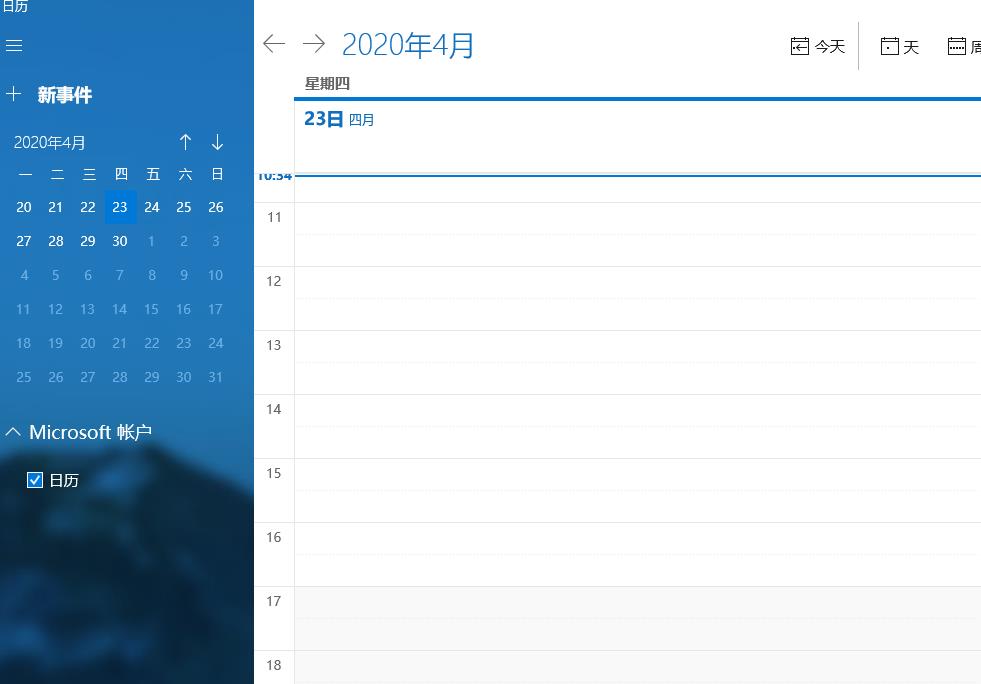
2、点击左下角的齿轮状“设置”
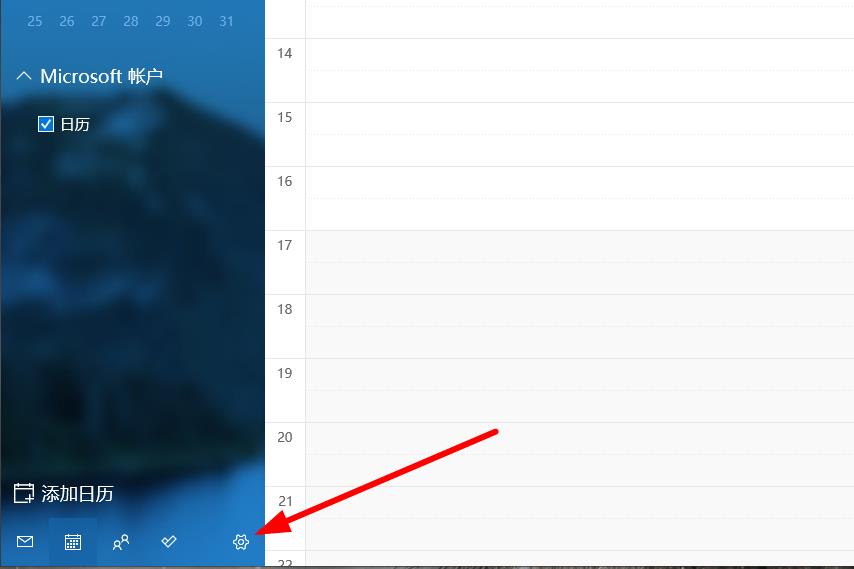
3、在右边任务栏找到“个性化”并点击
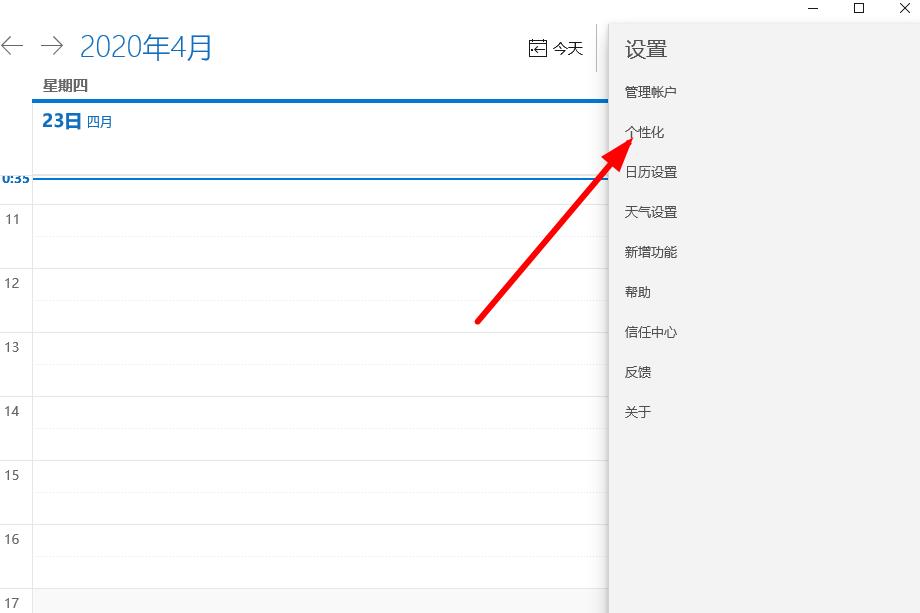
4、进入“个性化设置窗口”即可自定义设置
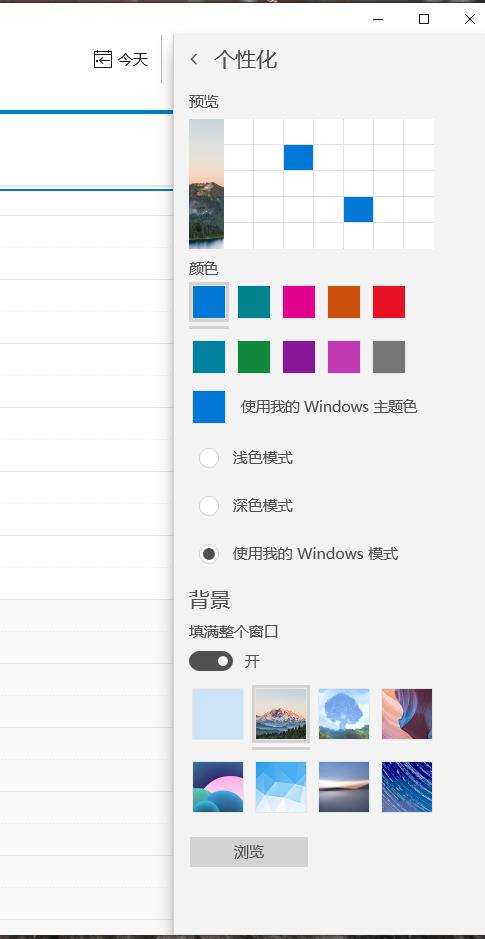
热门教程
热门系统下载
热门资讯





























